Guia BBCODE (si no entienden como hacer cosas en el foro)
Cheetah :: Foro :: Guias o Tutoriales
Página 1 de 1.
 Guia BBCODE (si no entienden como hacer cosas en el foro)
Guia BBCODE (si no entienden como hacer cosas en el foro)
Bueno este es uno de los varios tutoriales que hice en mi vida para Cheetah.
Bueno, para escribir ya saben como. Pero si quieren hacer el texto en negrita tienen que hacer lo siguiente:
Hacen click en la "B" del menú que está cuando haces el post, escribis tu mensaje y volvés a apretar la "B". Te van a aparecer unos corchetes con una B, no los borres sino no sale en negrita. También podes marcar el texto que ya escribiste y despues apretar la B. Si no, escribis esto:
Para cursiva apretas la "I", o podés escribir:
tachar apretas la S, o escribis:
Despues para alinear el texto a la izquierda apretas:
_________
______
_________
____
o escribis:
Al centro:
__________
_______
__________
______
o escribis:
A la derecha:
___________
________
___________
________
o escribis:
Justificado:
_____________
_____________
_____________
_____________
o escribis:
Para hacer una lista apretas en el botoncito:
o ------
o ------
o ------
o escribis:
Para hacer una lista ordenada apretas en el botoncito:
1 ------
2 ------
3 ------
o escribis:
Y para insertar una linea click en:
____________
____________
______
____________
o escribis:
Para insertar una cita (lo que alguien dijo o cualquier otra cosa) apretas en los dos globitos de texto o escribis:
Para insertar una tabla click en el boton que parece una planilla de Excel (aunque en realidad es una tabla) no voy a decir como escribirlo porque es un lio, solo explico que cuando apretas en la tabla aparecen flechitas para arriba y para abajo, en esas escribis cuantas filas tiene y en las que son de izquierda a derecha escribis el numero de columnas. Luego apretas en "Ok" y listo tabla creada. Despues en el primer boton agregas columnas, en el segundo filas y en el tercer boton agregas una celda. Esto lo deben entender si saben usar el Excel.
Con el icono que tiene una foto y un diskette, ahi pueden subir sus fotos a Cheetah. Apretan en Examinar, buscan la imagen como se hace habitualmente y clickean en "Host it!". Se abre una nueva ventana o pestaña no la cierren y apretan en el segundo cuadradito blanco para escribir donde hay un codigo, despues CTRL+C o Boton derecho del mouse y Copiar, y despues donde lo quieren pegar CTRL+V o Boton derecho del mouse y Pegar. Si eligen link directo pueden ponerlo en el foro pero tienen que hacer los siguientes pasos (para imagenes de otro lugar por ejemplo de internet de la pagina de Taringa tambien sirve):
En el icono de la imagen pueden poner la direccion de la imagen. O sea apretan ahí, se les va a escribir img entre corchetes y ahi ponen la direccion de la imagen. O escriben:
En el icono que hay dos circulitos y una linea es un vinculo, ustedes ponen por ejemplo http://www.taringa.net entre url entre corchetes y apretas ahi y te lleva a Taringa!, escribis esto:
El boton con un papel y una F en rojo es para insertar archivos flash como los de minijuegos, solo sabiendo la direccion del archivo flash, pero a no ser de que esten bastante en la compu no van a saber como es la direccion flash y van a poner la direccion donde esta el archivo flash (o sea donde esta el juego por ejemplo) en vez de la direccion del flash (o sea SWF). Si termina en ".swf" es un archivo flash. Si ustedes necesitan ayuda para saber cual es el archivo flash: me dan la página en el que está, o si ese flash lo tienen en la PC me mandan un MP que les digo mi MSN y me lo envían por email. Yo los subo y les doy el código que deben copiar y pegar en sus posts.
Con la tira de imagenes que parece una pelicula, se ponen videos de Youtube o Dailymotion (que es como Youtube) o Google Video. Apretan ahi y les aparece varias cosas. Donde dice Youtube van a la pagina de Youtube donde dice Dailymotion van a esa página, y también donde dice Google Video van a Google video. Pero si ya tienen la direccion del video la copian, y la pegan en donde esta el cuadro negro para escribir y apretan en "Ok" y listo.
En donde hay 2 a (AA) cambian el tamaño de letra o escriben:
En donde hay varios cuadraditos de colores eligen el color o escriben:
Y en donde hay una A sola cambian la fuente, apretan ahi o escriben:
En otros hay índice, exponente, spoiler, oculto, desplazamiento horizontal, o vertical, aleatorio, y WoW. Apretan ahi y ya saben, escriben su mensaje.
Borras "MENSAJE" y escribis tu mensaje, algo obvio xD
Fin del tutorial. Uff, me cansé xD
Bueno, para escribir ya saben como. Pero si quieren hacer el texto en negrita tienen que hacer lo siguiente:
Hacen click en la "B" del menú que está cuando haces el post, escribis tu mensaje y volvés a apretar la "B". Te van a aparecer unos corchetes con una B, no los borres sino no sale en negrita. También podes marcar el texto que ya escribiste y despues apretar la B. Si no, escribis esto:
- Código:
[b]MENSAJE[/b]
Para cursiva apretas la "I", o podés escribir:
- Código:
[i]MENSAJE[/i]
- Código:
[u]MENSAJE[/u]
- Código:
[strike]MENSAJE[/strike]
Despues para alinear el texto a la izquierda apretas:
_________
______
_________
____
o escribis:
- Código:
[left]MENSAJE[/left]
Al centro:
__________
_______
__________
______
o escribis:
- Código:
[center]MENSAJE[/center]
A la derecha:
___________
________
___________
________
o escribis:
- Código:
[right]MENSAJE[/right]
Justificado:
_____________
_____________
_____________
_____________
o escribis:
- Código:
[justify]MENSAJE[/justify]
Para hacer una lista apretas en el botoncito:
o ------
o ------
o ------
o escribis:
- Código:
[list]MENSAJE[/list:u:cfde]
Para hacer una lista ordenada apretas en el botoncito:
1 ------
2 ------
3 ------
o escribis:
- Código:
[list=]MENSAJE[/list]
Y para insertar una linea click en:
____________
____________
______
____________
o escribis:
- Código:
MENSAJE[hr]MENSAJE
Para insertar una cita (lo que alguien dijo o cualquier otra cosa) apretas en los dos globitos de texto o escribis:
- Código:
[quote]MENSAJE[/quote]
Para insertar una tabla click en el boton que parece una planilla de Excel (aunque en realidad es una tabla) no voy a decir como escribirlo porque es un lio, solo explico que cuando apretas en la tabla aparecen flechitas para arriba y para abajo, en esas escribis cuantas filas tiene y en las que son de izquierda a derecha escribis el numero de columnas. Luego apretas en "Ok" y listo tabla creada. Despues en el primer boton agregas columnas, en el segundo filas y en el tercer boton agregas una celda. Esto lo deben entender si saben usar el Excel.
Con el icono que tiene una foto y un diskette, ahi pueden subir sus fotos a Cheetah. Apretan en Examinar, buscan la imagen como se hace habitualmente y clickean en "Host it!". Se abre una nueva ventana o pestaña no la cierren y apretan en el segundo cuadradito blanco para escribir donde hay un codigo, despues CTRL+C o Boton derecho del mouse y Copiar, y despues donde lo quieren pegar CTRL+V o Boton derecho del mouse y Pegar. Si eligen link directo pueden ponerlo en el foro pero tienen que hacer los siguientes pasos (para imagenes de otro lugar por ejemplo de internet de la pagina de Taringa tambien sirve):
En el icono de la imagen pueden poner la direccion de la imagen. O sea apretan ahí, se les va a escribir img entre corchetes y ahi ponen la direccion de la imagen. O escriben:
- Código:
[img]DIRECCION DE LA IMAGEN[/img]
En el icono que hay dos circulitos y una linea es un vinculo, ustedes ponen por ejemplo http://www.taringa.net entre url entre corchetes y apretas ahi y te lleva a Taringa!, escribis esto:
- Código:
[url]DIRECCION DE LA PAGINA[url]
- Código:
[url=DIRECCION DE LA PAGINA]NOMBRE DE LA PAGINA (cualquier texto que cuando lo apretas entras a la pagina por ejemplo entrar)[url]
El boton con un papel y una F en rojo es para insertar archivos flash como los de minijuegos, solo sabiendo la direccion del archivo flash, pero a no ser de que esten bastante en la compu no van a saber como es la direccion flash y van a poner la direccion donde esta el archivo flash (o sea donde esta el juego por ejemplo) en vez de la direccion del flash (o sea SWF). Si termina en ".swf" es un archivo flash. Si ustedes necesitan ayuda para saber cual es el archivo flash: me dan la página en el que está, o si ese flash lo tienen en la PC me mandan un MP que les digo mi MSN y me lo envían por email. Yo los subo y les doy el código que deben copiar y pegar en sus posts.
- Código:
[flash(anchura, altura)]DIRECCION DEL ARCHIVO FLASH[/flash]
Con la tira de imagenes que parece una pelicula, se ponen videos de Youtube o Dailymotion (que es como Youtube) o Google Video. Apretan ahi y les aparece varias cosas. Donde dice Youtube van a la pagina de Youtube donde dice Dailymotion van a esa página, y también donde dice Google Video van a Google video. Pero si ya tienen la direccion del video la copian, y la pegan en donde esta el cuadro negro para escribir y apretan en "Ok" y listo.
En donde hay 2 a (AA) cambian el tamaño de letra o escriben:
- Código:
[size=x-small]MENSAJE[/size]
En donde hay varios cuadraditos de colores eligen el color o escriben:
- Código:
[color=red]MENSAJE[/color]
Y en donde hay una A sola cambian la fuente, apretan ahi o escriben:
- Código:
[font=Verdana]MENSAJE[/font]
En otros hay índice, exponente, spoiler, oculto, desplazamiento horizontal, o vertical, aleatorio, y WoW. Apretan ahi y ya saben, escriben su mensaje.
Borras "MENSAJE" y escribis tu mensaje, algo obvio xD
Fin del tutorial. Uff, me cansé xD
Fran EGL- Cantidad de envíos : 56
Puntos : 57414
Reputación : 3
Fecha de inscripción : 19/04/2009
 Temas similares
Temas similares» como hacer
» Como poner imagenes, textos para acer click e ir a otra pag, videos, etc... (guia para principiantes)
» Fran dijo pone mas y lo voy a hacer!
» Lo mejor de Showmach
» Como descargar torrents
» Como poner imagenes, textos para acer click e ir a otra pag, videos, etc... (guia para principiantes)
» Fran dijo pone mas y lo voy a hacer!
» Lo mejor de Showmach
» Como descargar torrents
Cheetah :: Foro :: Guias o Tutoriales
Página 1 de 1.
Permisos de este foro:
No puedes responder a temas en este foro.|
|
|






» Vienen lo marcan dos!!
» Argentina, Argentina, Argentina, Argentina
» Ken Block juegando al DiRT 2!!
» esta canción es por yo jojojo acdc back in black
» Mis tuning
» Fran dijo pone mas y lo voy a hacer!
» Comer gratis en McDonald's - Remi Gaillard
» Estupendo!